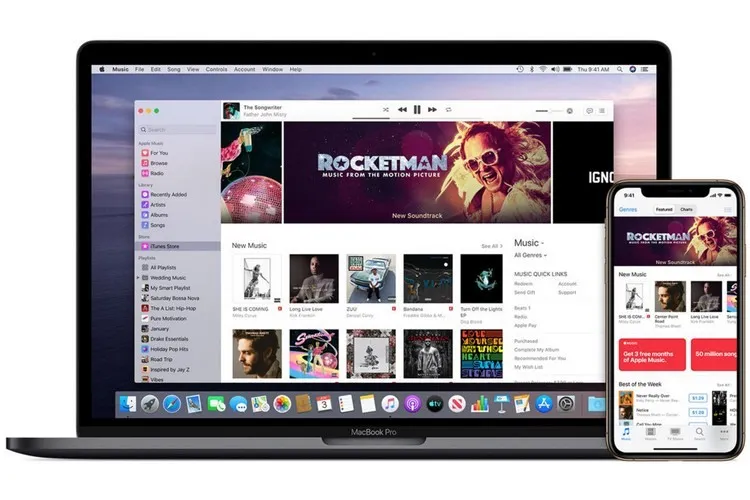Một trong những câu hỏi thường gặp nhất từ người dùng iPhone là làm cách nào để copy ảnh từ máy tính sang iPhone qua iCloud? Nhưng thực chất, việc này được thực hiện vô cùng đơn giản.
Có thể nhiều người sẽ biết rằng có thể đồng bộ ảnh từ PC sang iPhone bằng iTunes, tuy nhiên việc này được thực hiện khá phức tạp. Để bạn sao chép ảnh từ PC sang iPhone một cách an toàn, Blogkienthuc.edu.vn sẽ hướng dẫn bạn cách chuyển ảnh từ máy tính sang iPhone qua iCloud với các thao tác cực kì đơn giản dưới đây.
Bạn đang đọc: Hướng dẫn bạn cách chuyển ảnh từ máy tính sang iPhone bằng iCloud
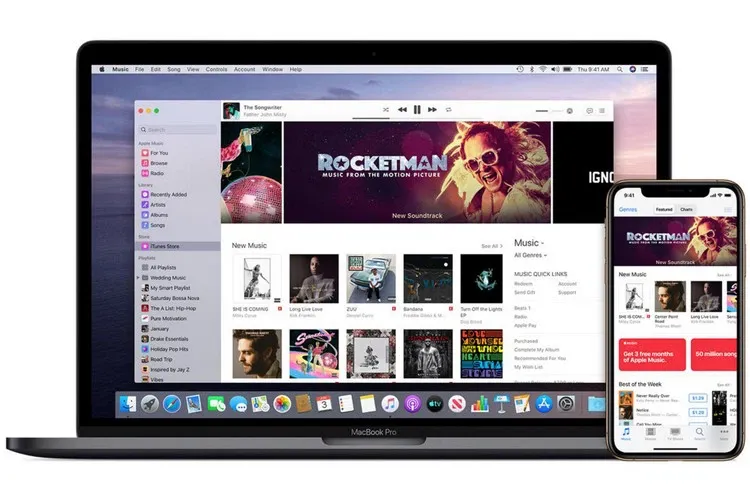
2 cách chuyển ảnh từ máy tính sang iPhone bằng iCloud
Nếu bạn thích chuyển ảnh từ máy tính sang iPhone không dây, sử dụng iCloud là một lựa chọn tốt. Bạn có thể sử dụng iCloud để đồng bộ ảnh với thiết bị của mình theo hai cách.
Nếu bạn đã cài đặt iCloud trên máy tính của mình, bạn có thể di chuyển ảnh từ PC sang iPhone bằng cách bật Thư viện ảnh iCloud. Khi bật tùy chọn này, bạn có thể tải ảnh từ PC của mình lên iCloud và ảnh trong iCloud sẽ được đồng bộ hóa với iPhone của bạn khi kết nối với Wi-Fi.
Bước 1. Đi tới Cài đặt > [tên của bạn] > iCloud trên iPhone của bạn.
Bước 2. Cuộn xuống để chọn Ảnh và bật Thư viện ảnh iCloud.
Bước 3. Mở iCloud trên máy tính của bạn. Nhấp vào Tùy chọn bên cạnh Ảnh và bật Thư viện ảnh iCloud.
Bước 4. Đảm bảo rằng Tải lên ảnh và video mới từ PC của tôi được bật. Chạm vào Thay đổi trong tùy chọn này để chọn thư mục có ảnh bạn muốn chuyển từ PC sang iPhone của mình.
Xem thêm: Tạo tài khoản iCloud trên máy tính chỉ bằng hai cách đơn giản
Tìm hiểu thêm: Hướng dẫn cách đổi hình nền máy tính Windows 10
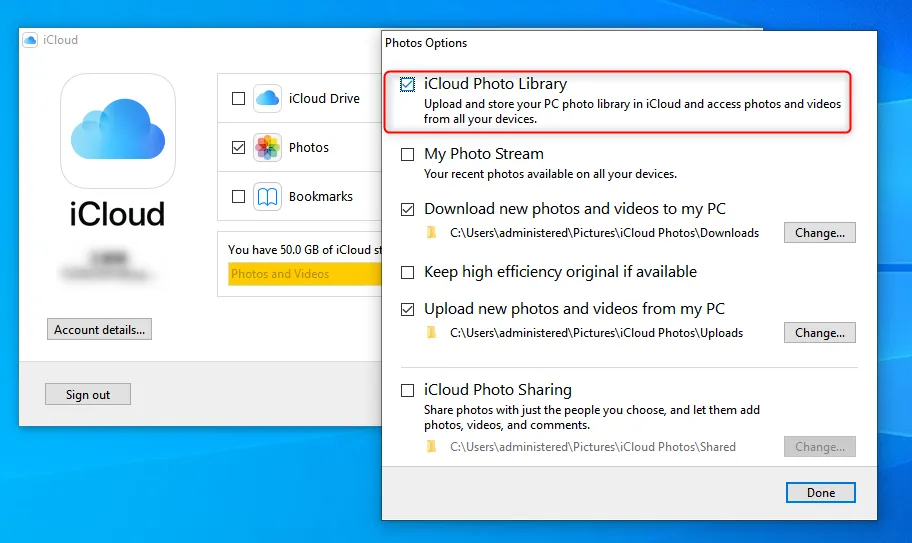
Nếu bạn chưa cài đặt iCloud trên máy tính, bạn có thể tải ảnh trên PC lên iCloud thông qua iCloud.com. Tương tự, bằng cách bật Thư viện ảnh iCloud trên iPhone của bạn, những hình ảnh này sẽ được đồng bộ hóa với thiết bị của bạn khi kết nối với Wi-Fi.
Bước 1. Đi tới Cài đặt > [tên của bạn] > iCloud > Ảnh và bật Thư viện ảnh iCloud.
Bước 2. Truy cập iCloud.com từ máy tính của bạn và nhập ID Apple và mật khẩu của bạn.
Bước 3. Chọn Ảnh và nhấp vào nút Tải ảnh lên ở góc trên cùng bên phải của màn hình.
Bước 4. Chọn ảnh bạn muốn sao chép vào iPhone từ PC và nhấp vào Mở. Sau đó, bạn chỉ việc chờ ảnh được tải lên.
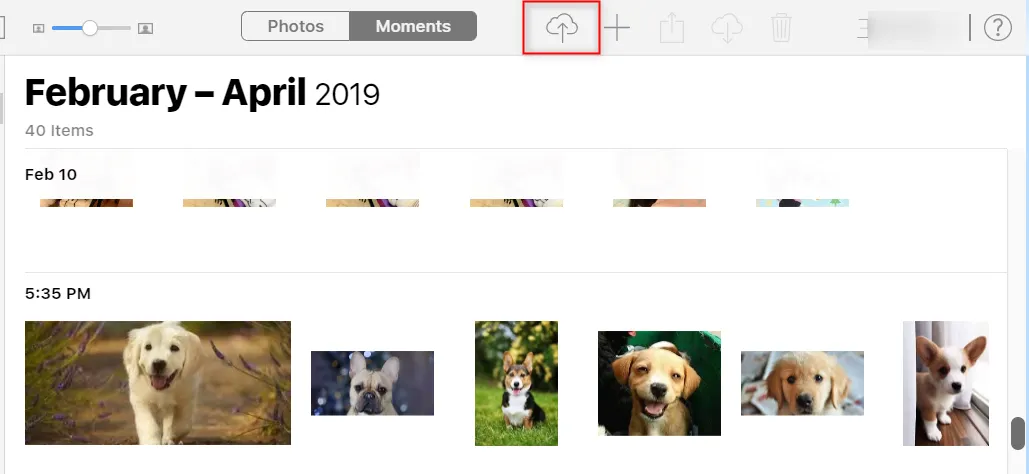
>>>>>Xem thêm: Ví trả sau Paynow là gì? Hướng dẫn cách đăng ký và thanh toán bằng ví trả sau Paynow
iCloud có 5GB dung lượng miễn phí, nếu bạn có nhiều ảnh và video để đồng bộ, nó sẽ nhanh chóng được sử dụng hết. Vì vậy, bạn sẽ phải trả thêm dung lượng iCloud ở mức 0.99$ mỗi tháng cho 50GB, rất đáng mua. Khi bạn bật iCloud Photo Library, nó sẽ đồng bộ hóa những ảnh đó trên tất cả các iPhone, iPad, Mac, Apple TV và Apple Watch khác có cùng ID Apple.
Xem thêm: Cách mua thêm dung lượng iCloud cho iPhone của bạn khi chúng bị đầy